iPhone 11에서 Ghost Touch를 수정하는 방법
게시 됨: 2023-01-28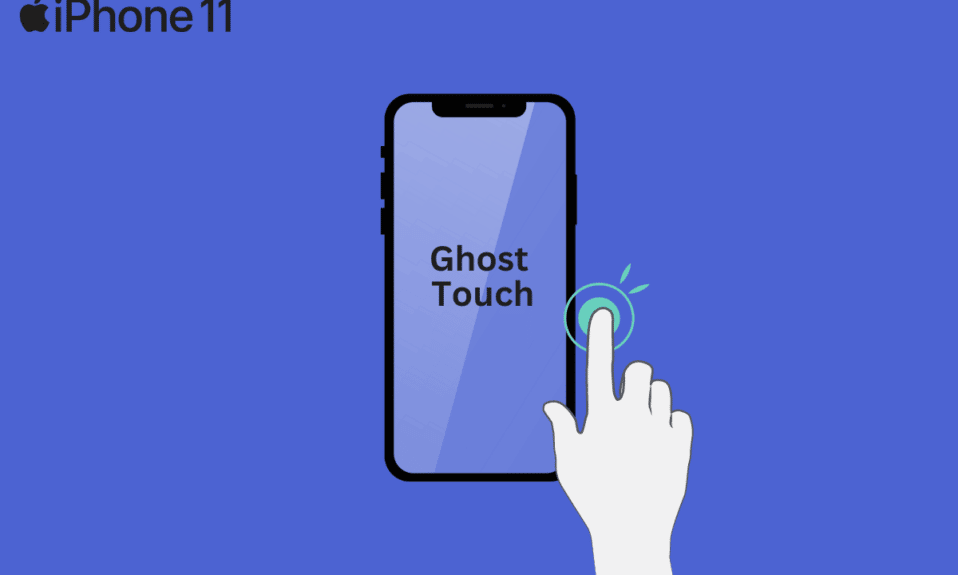
iPhone이 갑자기 작동하기 시작했을 때 iPhone을 사용하거나 비디오를 본 적이 있습니까? 글쎄, 그것은 가끔 발생하지만 일반적으로 iPhone에서이 문제를 지속적으로 처리해야하는 지점에 도달하고 전화기가 이상하게 작동하기 시작합니다. 많은 사람들이 iPhone 고스트 터치 버그를 경험합니다. 권장되지는 않지만 일부 사람들은 화면을 즉시 교체합니다. iPhone에서 고스트 터치 문제를 해결하기 위해 이 기사에서 iPhone 11에서 고스트 터치를 수정하는 방법과 iPhone XS에서 고스트 터치를 수정하는 방법에 대한 자세한 가이드를 제공합니다.
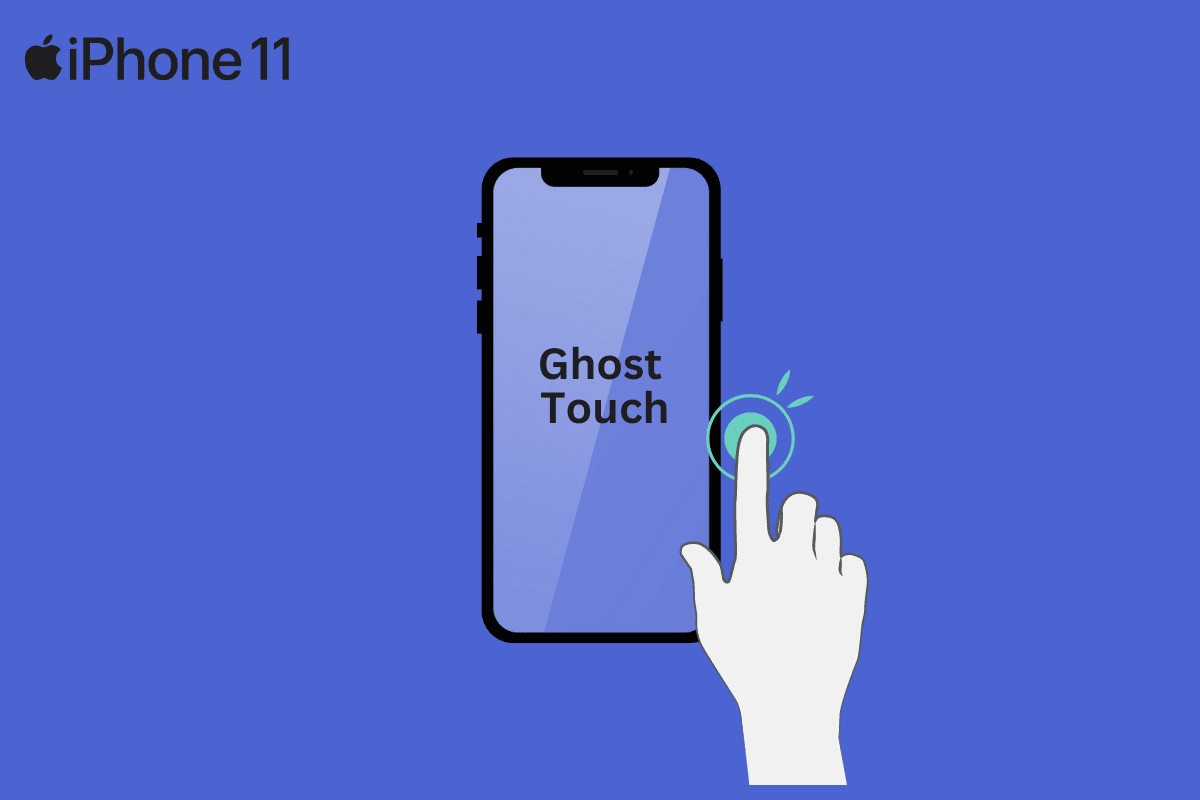
내용물
- iPhone 11에서 Ghost Touch를 수정하는 방법
- 고스트 터치란?
- Ghost Touch는 iPhone에 어떤 영향을 줍니까?
- iPhone 11에서 Ghost Touch를 수정하는 방법?
- 방법 1: 화면 청소
- 방법 2: 타사 충전기 및 액세서리 연결 해제
- 방법 3: 화면 보호기 제거 또는 교체
- 방법 4: 다른 iPhone 케이스 사용
- 방법 5: 백그라운드 앱 닫기
- 방법 6: iPhone 강제 재시동
- 방법 7: 접근성 터치 설정 수정
- 방법 8: 영향을 받는 앱 업데이트
- 방법 9: iOS 업데이트
- 방법 10: 모든 설정 재설정
- 방법 11: 공장 초기화 수행
- 방법 12: 복구 모드를 통해 문제 해결
- 방법 13: Apple 지원팀에 문의
iPhone 11에서 Ghost Touch를 수정하는 방법
iPhone 11에서 고스트 터치를 수정하는 방법을 알려면 먼저 iPhone 고스트 터치가 무엇이며 iPhone에 어떤 영향을 미치는지 이해해야 합니다. 그것을 완전히 이해하려면 계속 읽으십시오.
고스트 터치란?
고스트터치라는 표현은 자주 사용하지 않기 때문에 많은 사용자들이 그 의미를 모르고 있습니다. 고스트 터치는 iPhone이 수행할 수 있는 자율 작업 을 설명하는 데 사용되는 용어입니다. 당신의 도움 없이 iPhone을 조작하고 작업을 수행하는 유령을 상상해 보십시오. 유령이 만지면 많은 것들이 바뀔 수 있습니다. 이 문제를 경험한 많은 사용자는 고스트 터치가 장치에서 완료한 수많은 작업을 알고 있습니다.
Ghost Touch는 iPhone에 어떤 영향을 줍니까?
고스트 터치는 iPhone을 터치하는 것 외에는 아무 것도 하지 않기 때문에 이것이 어떻게 기기를 손상시킬 수 있는지 궁금할 것입니다. 이미 알고 계시겠지만 iPhone의 전체 기능은 터치에만 의존합니다 . 기기에서 무언가를 터치하면 터치한 대로 기기가 작동합니다. 장치의 모든 기능은 장치에 의해 제어됩니다.
고스트 터치는 iPhone에서 사용자가 수행할 수 있는 모든 작업을 수행할 수 있습니다. 응용 프로그램을 실행하고, 연락처에 메시지를 보내고, iPhone 전화를 걸고, 설정을 변경하고, 기타 작업을 수행할 수 있습니다 . 설정 앱에 액세스한 다음 재설정 옵션에 액세스할 수 있는 경우 장치를 포맷하고 공장 설정으로 복원할 수도 있습니다.
iPhone 11에서 Ghost Touch를 수정하는 방법?
기기의 고스트 터치 문제가 너무 자주 발생하는 경우 iPhone 11에서 고스트 터치를 수정하는 방법에 대한 가이드를 찾아볼 수 있습니다. 그렇지 않으면 iPhone이 사용자가 수행하지 않은 작업을 수행하기 시작할 수 있습니다. 본문에 내용이 없는 연락처로 이메일을 보내는 것과 같이 원합니다. 또한 조심하지 않고 iPhone을 자체적으로 실행하면 상황이 악화될 수 있습니다.
iPhone XS 및 11에서 고스트 터치를 수정하는 방법은 아래 방법을 따르십시오.
방법 1: 화면 청소
부드럽고 보풀이 없는 천을 사용하여 오물, 먼지 및 부스러기를 제거합니다 . 화면의 무언가로 인해 iPhone이 팬텀 터치를 감지할 수 있습니다. 가장 좋은 방법은 안경을 닦을 때 사용하는 극세사 천입니다. 극세사 천이 없다면 부드러운 면 티셔츠를 사용하세요. 천을 사용하여 부드럽게 아무것도 보이지 않을 때까지 화면을 닦습니다.
1. 실수로 앱을 열거나 메시지를 보내지 않도록 iPhone 을 끕니다 .
2 그런 다음 천을 증류수에 살짝 적시고 화면 을 부드럽게 닦아 끈적거리거나 더러운 물질을 제거합니다.
또한 읽기 : 알코올로 iPhone 충전 포트를 청소하는 방법
방법 2: 타사 충전기 및 액세서리 연결 해제
iPhone 충전기 또는 Apple에서 승인하지 않은 다른 액세서리를 사용 중인 경우 액세서리를 연결 해제하여 문제가 지속되는지 확인합니다. Lightning 포트에 연결된 경우 타사 충전 케이블, 헤드폰 잭 어댑터, 배터리 충전 케이스 및 기타 액세서리로 인해 이상한 화면 움직임이 발생할 수 있습니다. 액세서리가 연결되었을 때만 고스트 터치가 발생한다면 액세서리가 원인일 가능성이 큽니다.
충전 케이블에 문제가 있는 경우 벽면 콘센트가 아닌 다른 콘센트나 기기(예: 컴퓨터)를 사용하여 충전기를 연결해 볼 수도 있습니다. 문제가 있는 벽면 콘센트, 연장 코드 및 전원 스트립을 여기에 연결하면 접지 문제를 배제할 수 있습니다.
방법 3: 화면 보호기 제거 또는 교체
화면 보호기는 화면을 보호하는 데 사용되지만 때때로 터치스크린 문제가 발생합니다. 이는 화면 보호기가 정렬 되지 않았거나 강화 유리 보호기와 화면 사이 에 부스러기, 머리카락, 먼지 또는 기포 가 있을 때 발생합니다. 화면 보호 장치 균열로 인해 문제가 발생할 수 있으므로 화면 보호 장치에 균열이 있음을 발견하는 즉시 화면 보호 장치를 교체하십시오.
1. 덕트 테이프, 신용 카드 또는 손가락으로 화면 보호기 를 들어 올립니다.
참고 : 접착제를 풀려면 화면 보호 필름을 제거하기 전에 약한 열 을 가하십시오.
2. 새 화면 보호 필름 을 부착하려면 화면 을 깨끗이 닦고 보호 필름 을 조심스럽게 바르게 부착하십시오.
방법 4: 다른 iPhone 케이스 사용
iPhone 케이스의 정렬 또는 모양이 때때로 화면 감도에 영향을 미칠 수 있습니다. 그러나 제조업체는 모든 iPhone 모델에 정확히 맞는 케이스를 디자인하기 위해 모든 노력을 기울입니다. 그러나 iPhone과 호환되지 않는 케이스는 부품(주로 모서리)을 자동으로 터치하여 iPhone이 작업을 수행하게 할 수 있습니다. 더 좋은 점은 케이스를 직접 확인할 때 케이스가 기기의 화면과 접촉하고 있는지 확인할 수 있다는 것입니다.
최선의 조치는 케이스를 새롭고 호환 가능하며 우수한 케이스로 변경하는 것 입니다. iPhone 11 고스트 터치 문제를 해결하는 데 도움이 되며 휴대전화가 정상적으로 작동해야 합니다. OtterBox Symmetry와 Commuter의 차이점은 무엇입니까?에 대한 가이드를 읽을 수 있습니다. iPhone용으로 잘 알려진 두 가지 보호 케이스에 대해 알아보십시오.
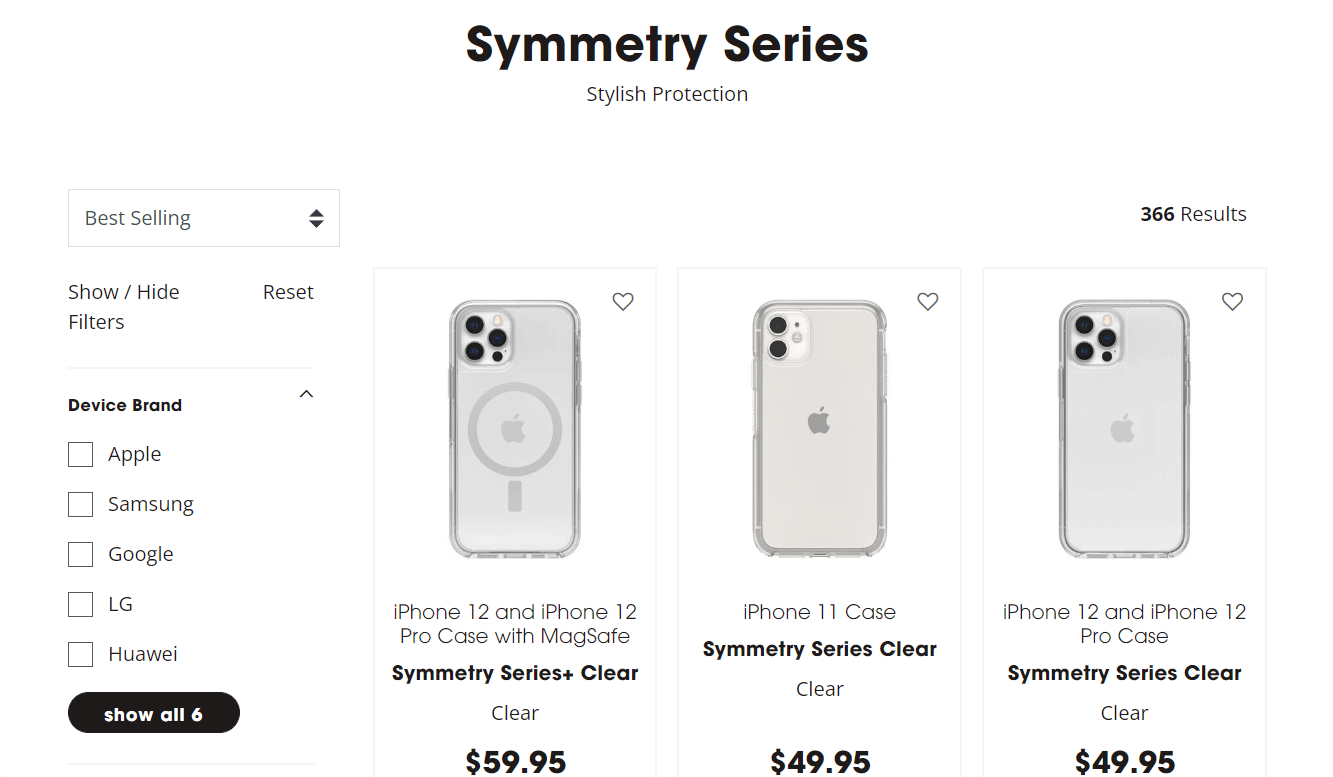
방법 5: 백그라운드 앱 닫기
아이폰 11 고스트 터치 문제는 백그라운드 프로그램 탓일 가능성이 있다. 아마도 실수나 결함으로 인해 이탈했을 수 있습니다. 강제로 닫으면 문제를 해결할 수 있습니다. iPhone 11 오류에서 고스트 터치를 수정하는 방법에 대한 백그라운드 앱을 닫으려면 아래 단계를 따르십시오.
iPhone에서 앱을 강제 종료하려면 아래 단계를 따르십시오.
- iPhone X 또는 iPhone 최신 기종의 경우 : 화면 하단 에서 위로 스와이프 하여 화면 중앙 에서 멈추면 최근에 사용한 모든 앱이 표시됩니다.
- iPhone 8 이하 모델의 경우 : 홈 버튼 을 더블 클릭하면 최근 사용한 앱을 확인할 수 있습니다.
이 섹션에서 스와이프하여 백그라운드에서 실행되지 않도록 닫습니다.
또한 읽기 : iPhone에서 작동하지 않는 Hey Siri 수정 방법
방법 6: iPhone 강제 재시동
iPhone 화면 결함 문제가 발생하면 언제든지 스마트폰을 다시 시작해 볼 수 있습니다. 장치를 재부팅하면 항상 장치를 업데이트하는 것처럼 응용 프로그램에 의해 발생했을 수 있는 고스트 화면 문제가 해결됩니다. iPhone을 다시 시작하려면 iPhone X를 강제로 다시 시작하는 방법에 대한 가이드에 언급된 지침을 따르십시오.
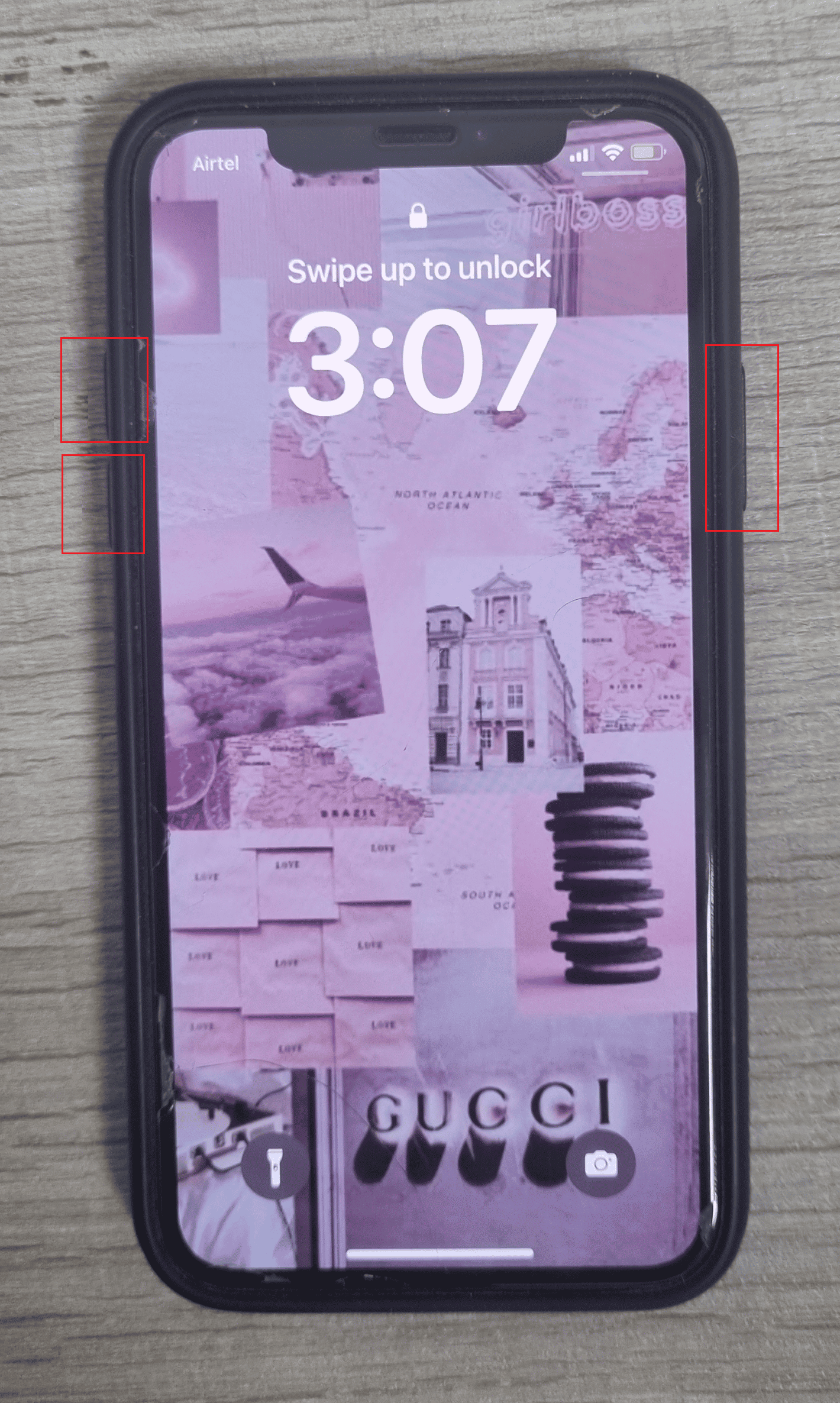
방법 7: 접근성 터치 설정 수정
다양한 접근성 설정으로 iPhone 화면의 터치 반응도를 변경할 수 있습니다. 실수로 터치 시간을 변경하거나, 터치 조절을 활성화하거나, 보조 터치를 켜거나, 휴대폰 뒷면의 탭을 기록하는 기능을 활성화했을 수 있습니다. 볼 곳은 다음과 같습니다.
1. iPhone에서 설정 앱을 엽니다.
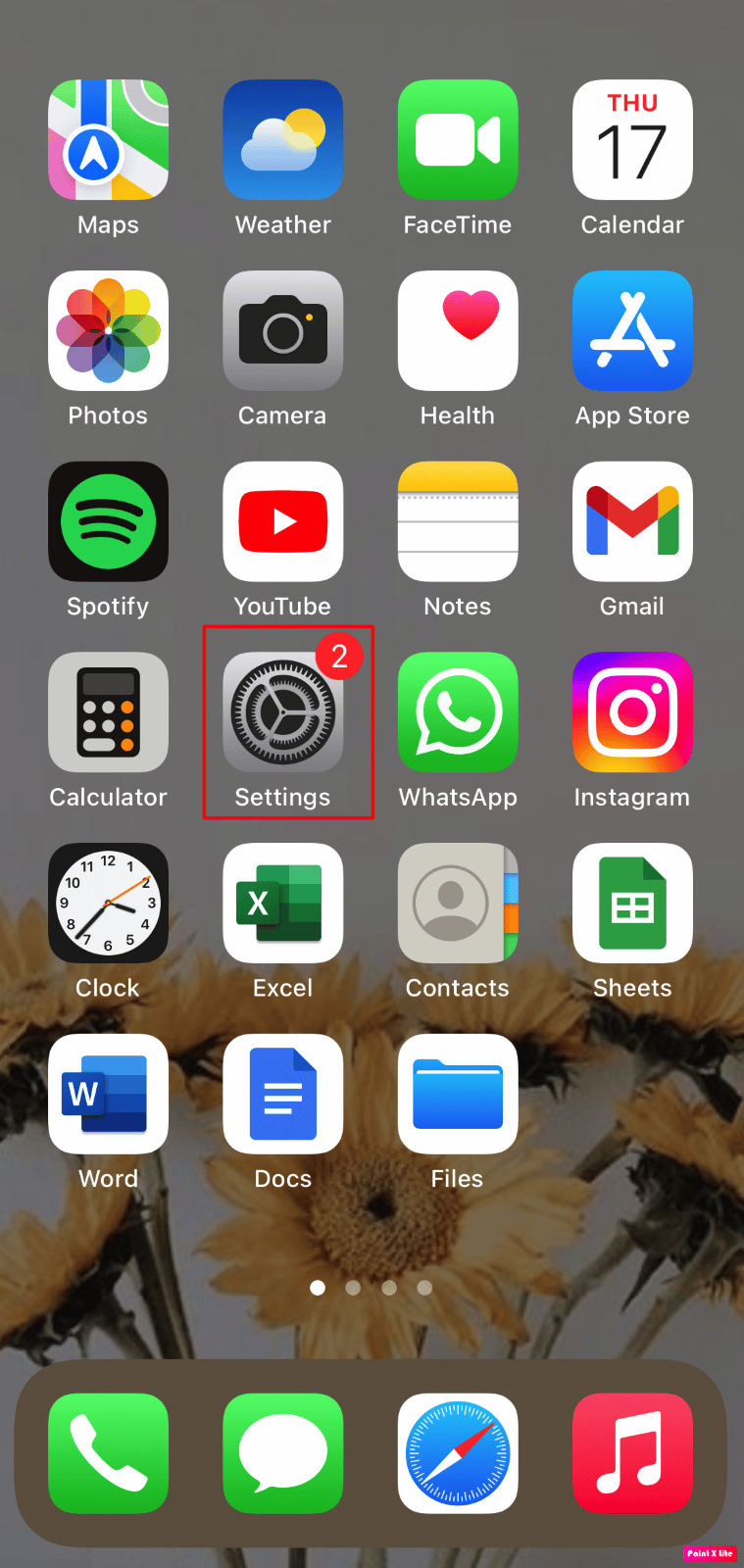
2. 접근성 을 누릅니다.
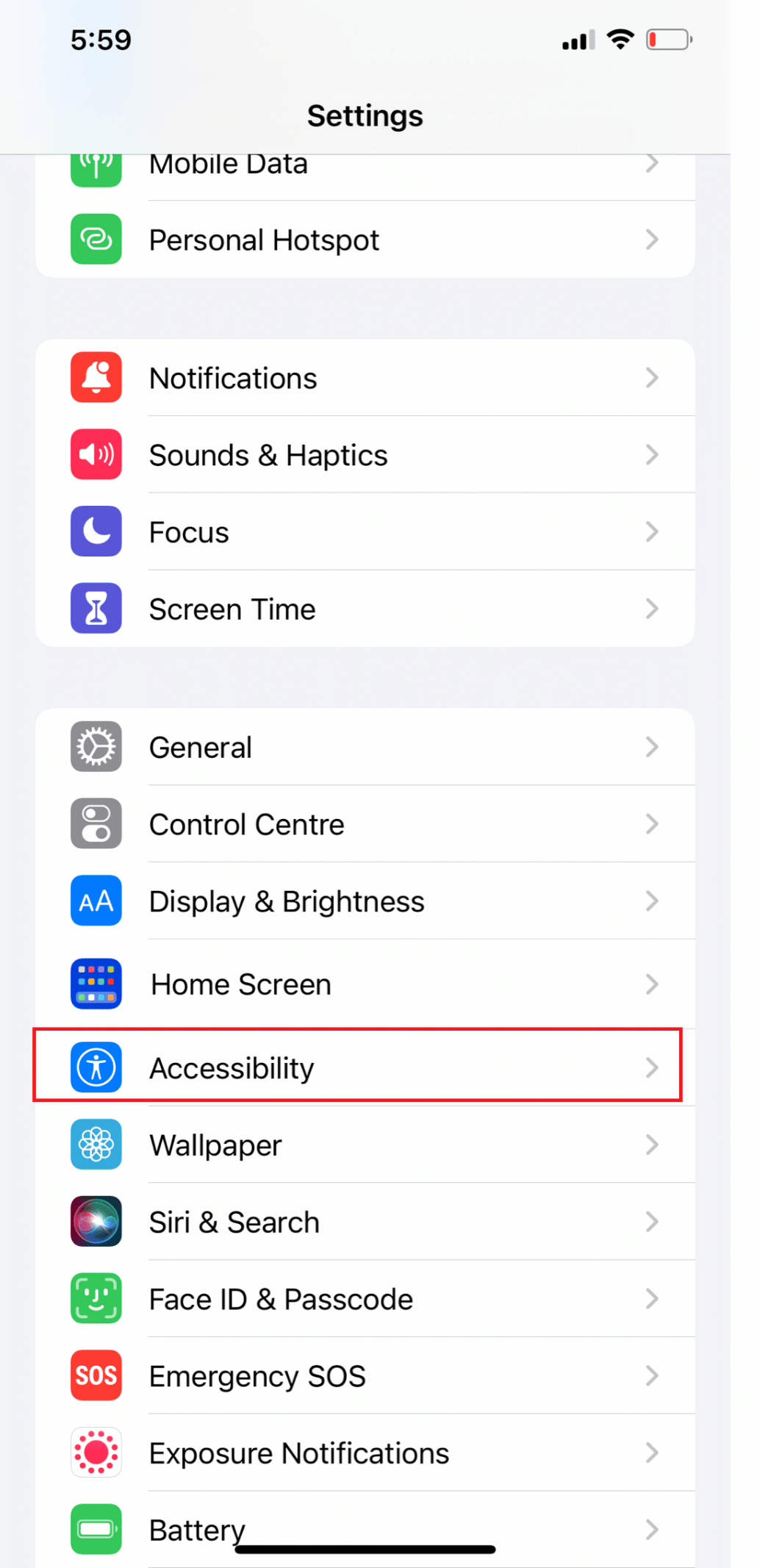
3. 그런 다음 터치 를 누릅니다 .
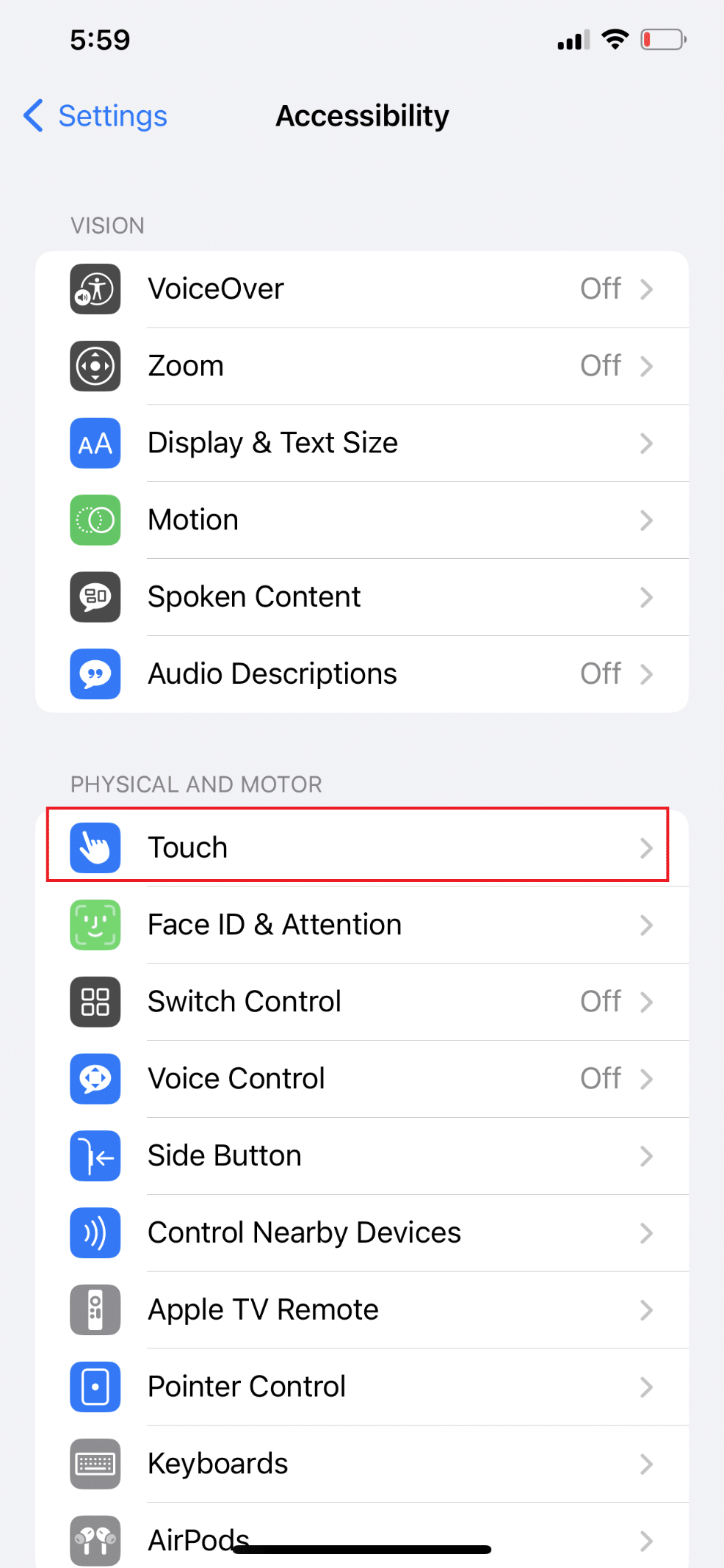
4. AssistiveTouch 를 탭하고 AssistiveTouch 옵션의 토글을 켭니다 .
참고 : 터치 조절이 켜져 있으면 iPhone에서 반복되는 탭을 무시하거나 탭을 기록하기 위해 오랫동안 화면을 고정하도록 요청할 수 있습니다. 이 기능을 비활성화하려면 터치 조정을 탭하여 스위치를 꺼짐 위치로 전환 합니다.
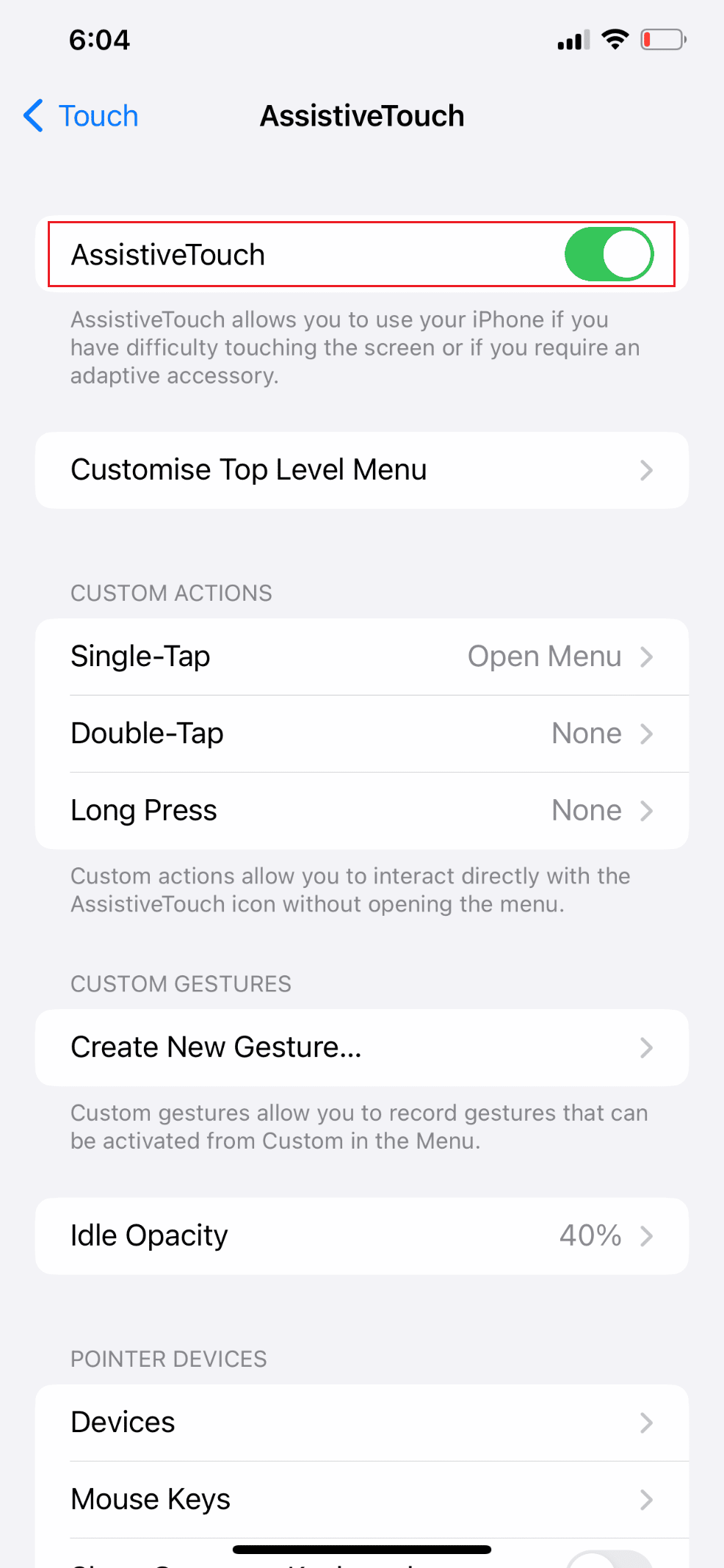
5. 터치 메뉴로 돌아가서 아래로 살짝 밀고 뒤로 탭 을 누릅니다 .
6. 그런 다음 Double Tap 에 대해 None 을 선택하고 비활성화하려면 Triple Tap 을 선택하십시오.
참고 : Back Tap 이 활성화되어 있을 경우 iPhone 뒷면을 두 번 또는 세 번 탭하면 앱 실행, 볼륨 조절, Siri 호출 등 수행할 수 있는 작업으로 등록됩니다.
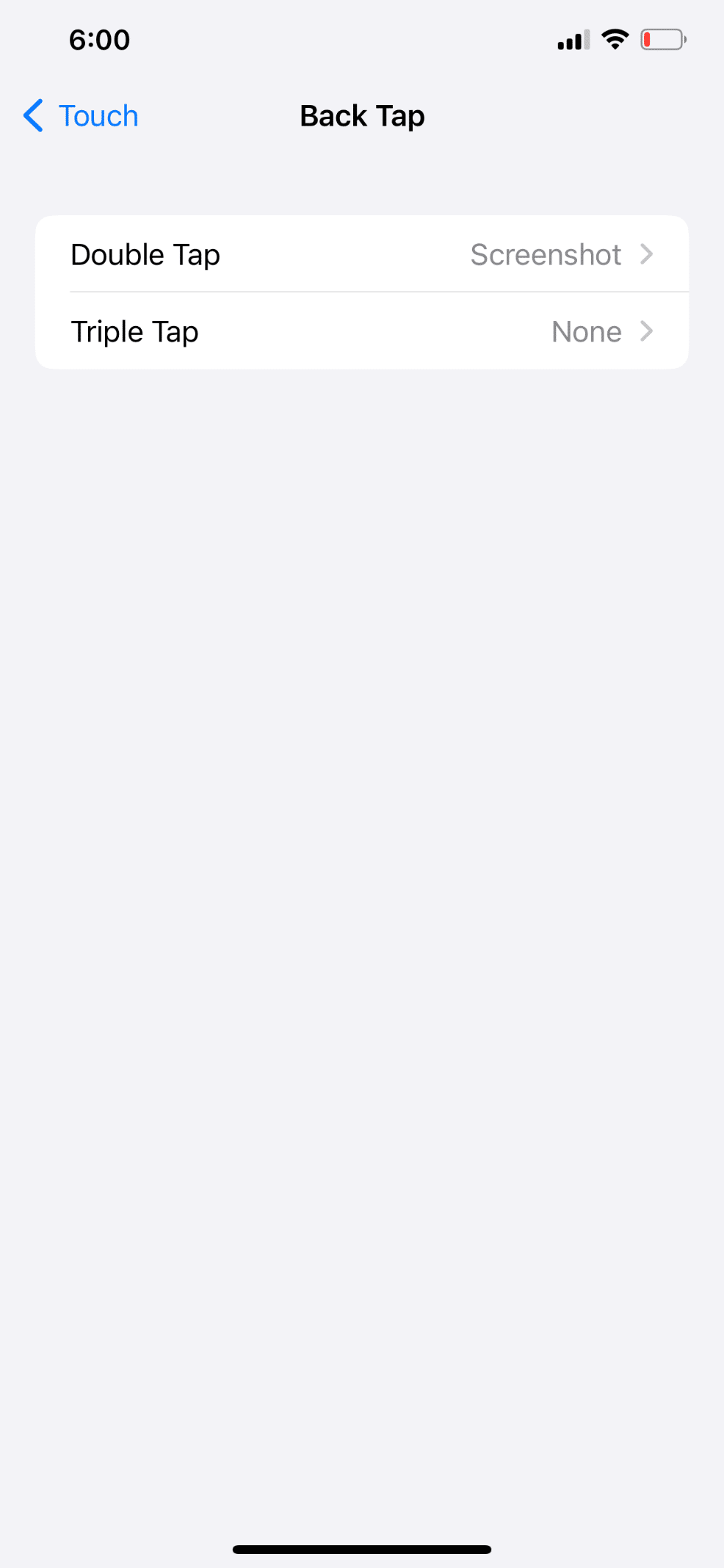
7. 터치 시간이 너무 빠르거나 느린지 확인하려면 햅틱 터치 를 누릅니다.
참고 : 터치 지속 시간은 긴 탭을 등록하기 위해 휴대폰에 손가락을 대고 있어야 하는 시간을 의미합니다.

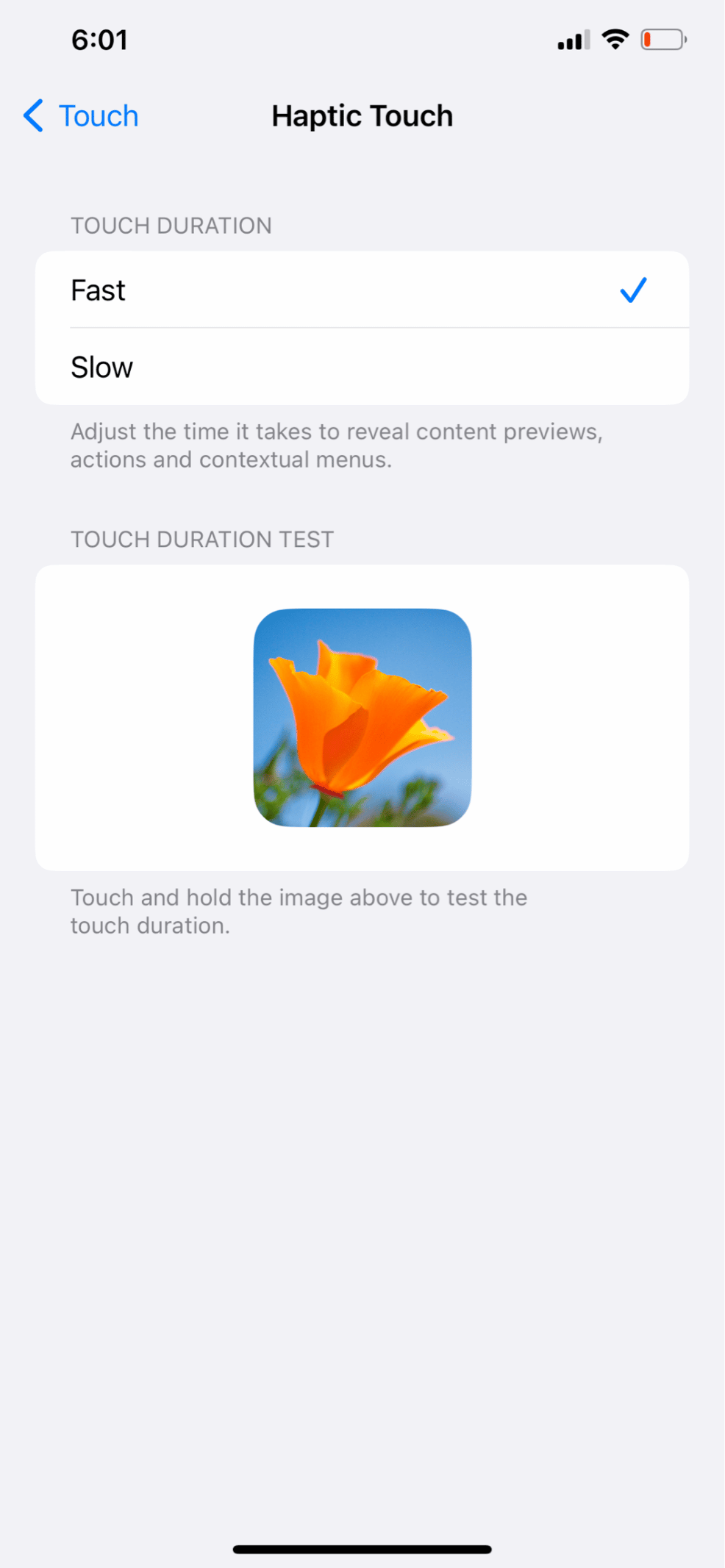
또한 읽기 : Android Phone에서 Ghost Touch 문제 수정
방법 8: 영향을 받는 앱 업데이트
문제가 임의의 결함이나 오류의 결과가 아닌 경우 앱이 최근에 업데이트되지 않았을 수 있습니다. 그렇다면 아이폰의 고스트 터치 문제는 어느 쪽의 책임인지 짚어내기 어려울 수 있다. iPhone 11 오류에서 고스트 터치를 수정하는 방법에 대한 모든 응용 프로그램을 업데이트하려면 아래 단계를 따르십시오.
1. iPhone에서 Apple App Store 앱을 실행합니다.
2. 오른쪽 상단에서 프로필 아이콘 을 누릅니다.
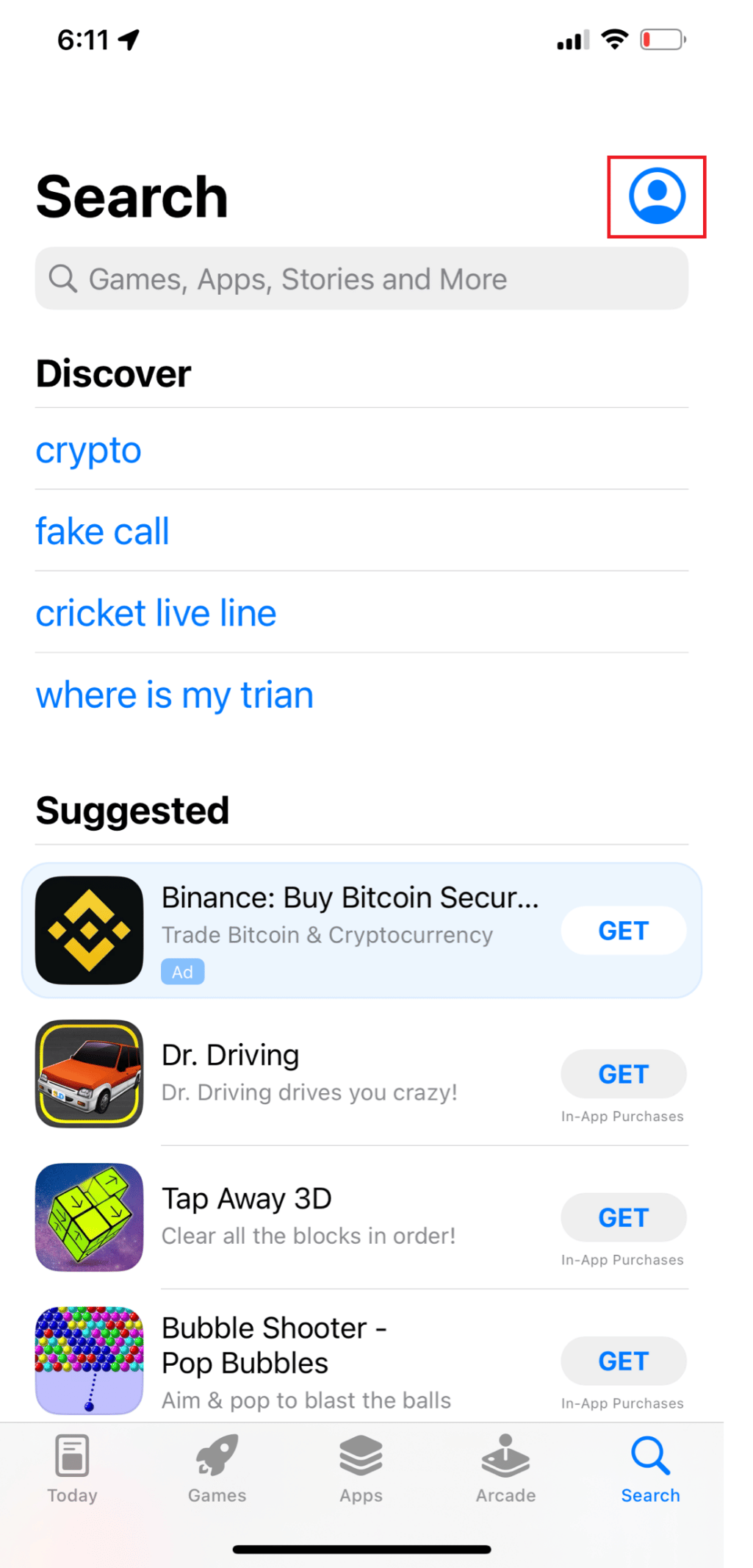
3. 사용 가능한 모든 업데이트를 보려면 아래로 살짝 밀고 모두 업데이트 를 누릅니다.
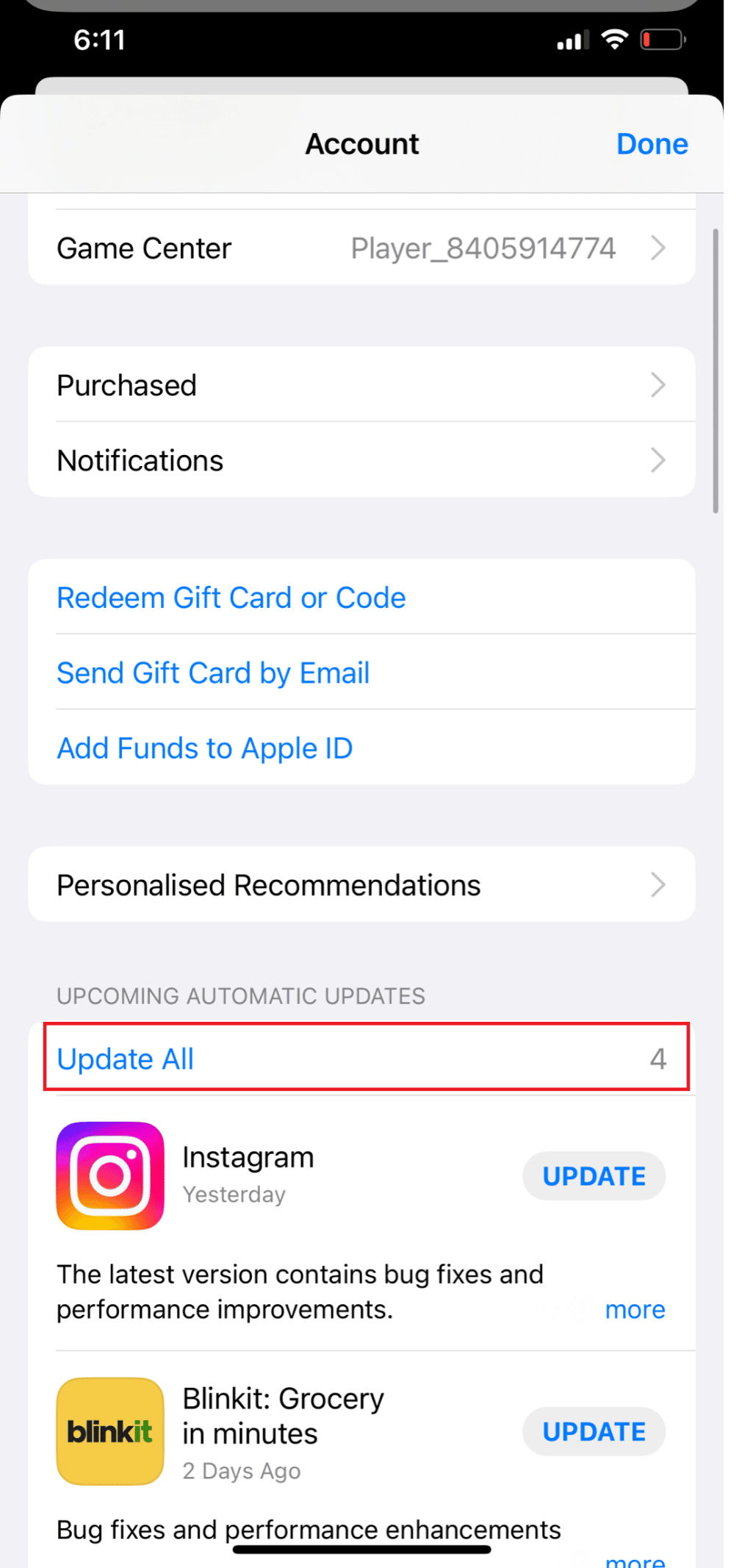
방법 9: iOS 업데이트
기기의 운영 체제에 대한 정기적인 업데이트를 받는다는 사실은 iPhone을 소유할 때 가장 좋은 점 중 하나입니다. 이것은 다른 Apple 제품에도 해당되지만 iPhone은 모든 Apple 제품의 업데이트를 가장 많이 받습니다. Apple은 기기에서 가능한 한 많은 문제를 해결하기를 원하므로 iOS에 대한 많은 업데이트를 받습니다. 이전 iOS 버전에 존재했던 문제는 최신 업데이트 등에서 해결될 가능성이 높습니다.
아래 단계에 따라 iPhone 11 오류에서 고스트 터치를 수정하는 방법에 대해 iPhone을 업데이트하십시오.
1. iPhone에서 설정 을 엽니다.
2. 그런 다음 메뉴에서 일반 을 누릅니다.
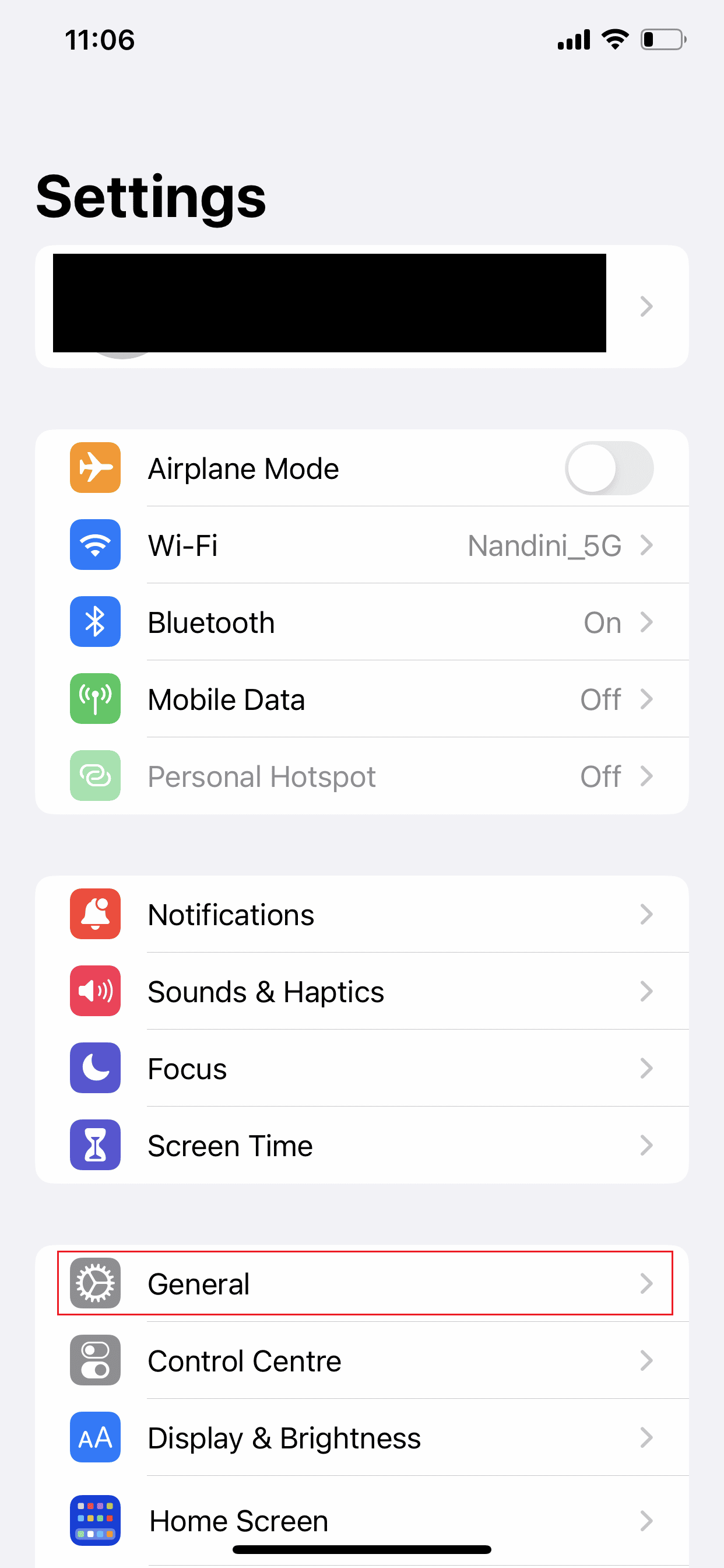
3. 소프트웨어 업데이트 옵션을 누릅니다.
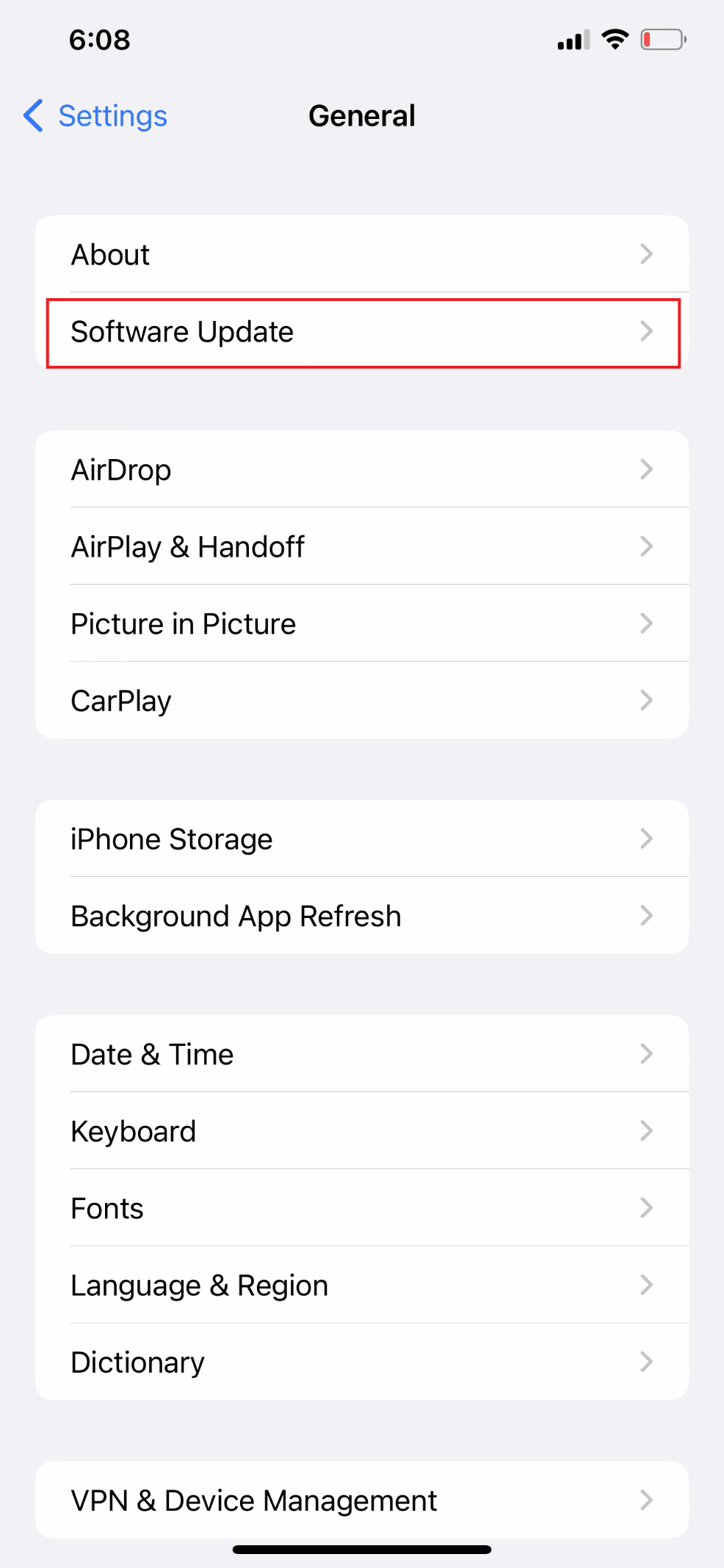
4. 그런 다음 다운로드 및 설치 를 누릅니다.
참고 : iOS를 업데이트할 수 있도록 일시적으로 앱을 제거하라는 메시지가 표시되면 계속 또는 취소 를 선택하십시오.
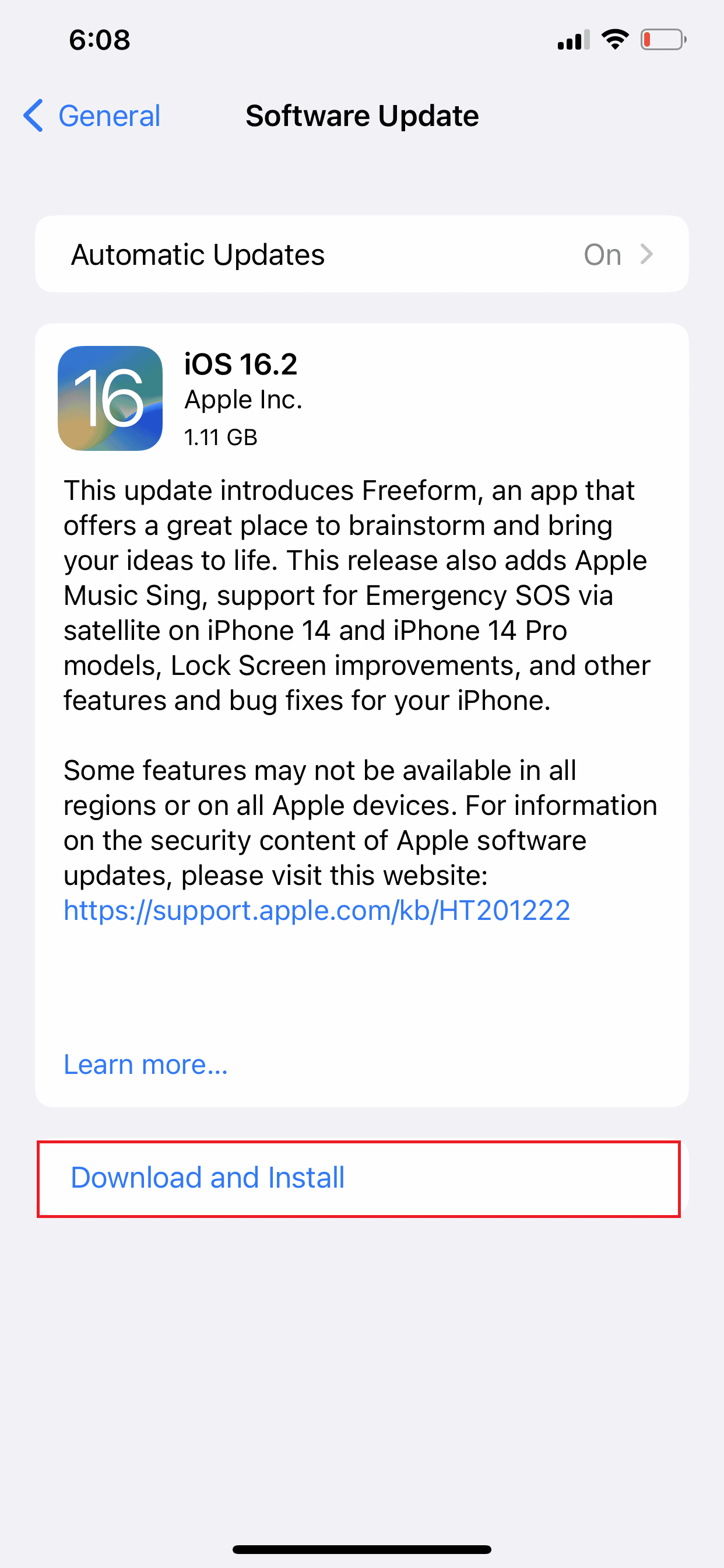
5A. 업데이트를 즉시 수행하려면 설치 옵션을 누릅니다.
5B. 또는 밤에 설치 를 탭하고 잠자리에 들기 전에 연결하면 iOS 기기가 밤새 자동으로 업데이트됩니다.
참고 : 나중에 알림 을 선택하면 소프트웨어를 나중에 설치할 수 있는 옵션이 제공됩니다.
또한 읽기 : 노트북 터치패드가 작동하지 않는 문제를 해결하는 8가지 방법
방법 10: 모든 설정 재설정
장치 설정을 엉망으로 만들고 재정의를 수행했기 때문에 화면이 제대로 작동하지 않을 수 있습니다. 변경한 내용을 알고 있는 경우 설정을 다시 변경할 수 있습니다. 기억이 나지 않으면 모든 설정을 재설정해야 합니다.
참고 : 이 작업을 수행하면 이전에 저장된 모든 Wi-Fi 암호, Bluetooth 페어링 및 VPN 설정이 손실된다는 점을 기억하십시오.
1. 설정 앱을 실행합니다.
2. 일반 을 탭합니다.
3. 화면 하단에서 iPhone 전송 또는 재설정 을 누릅니다.
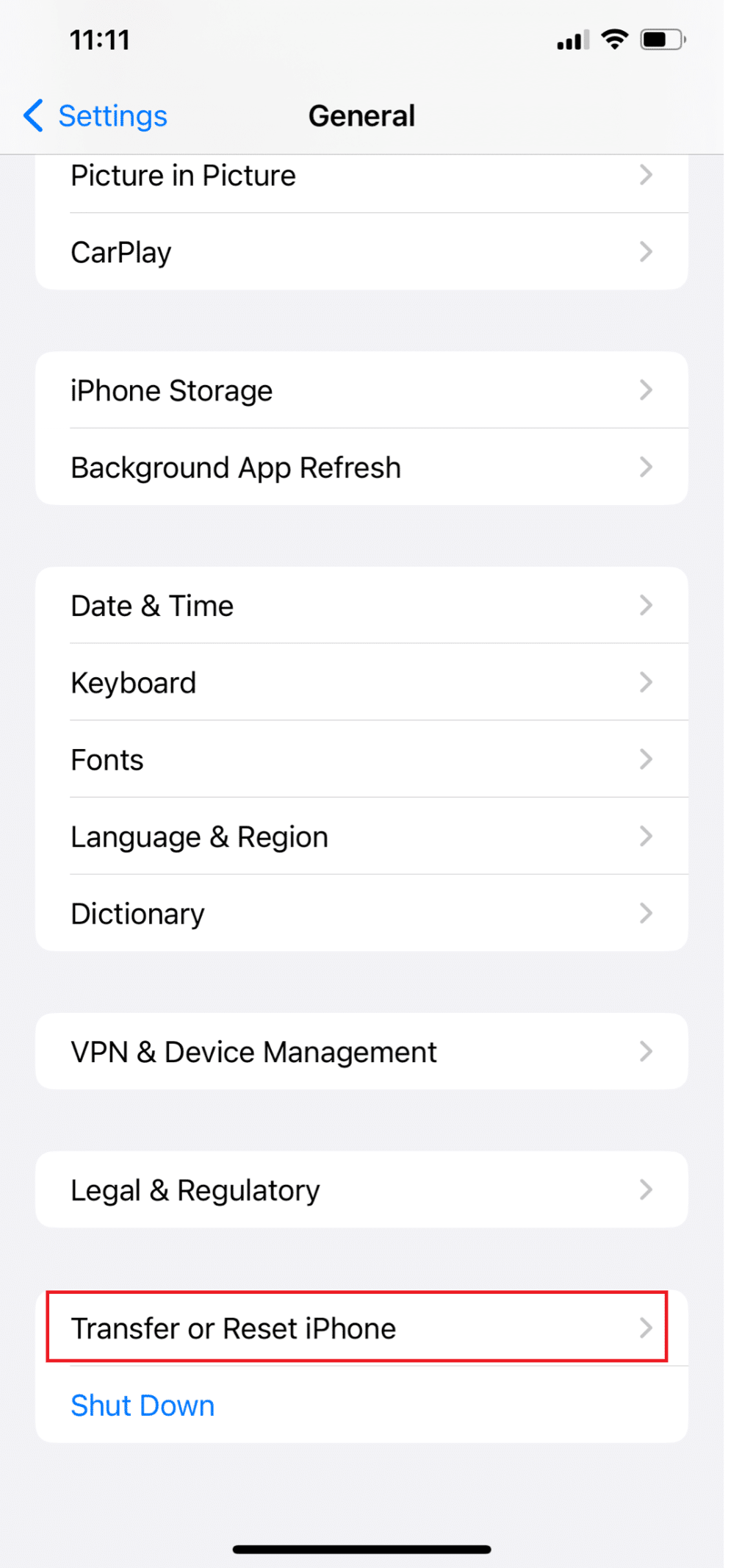
4. 재설정 을 누릅니다.
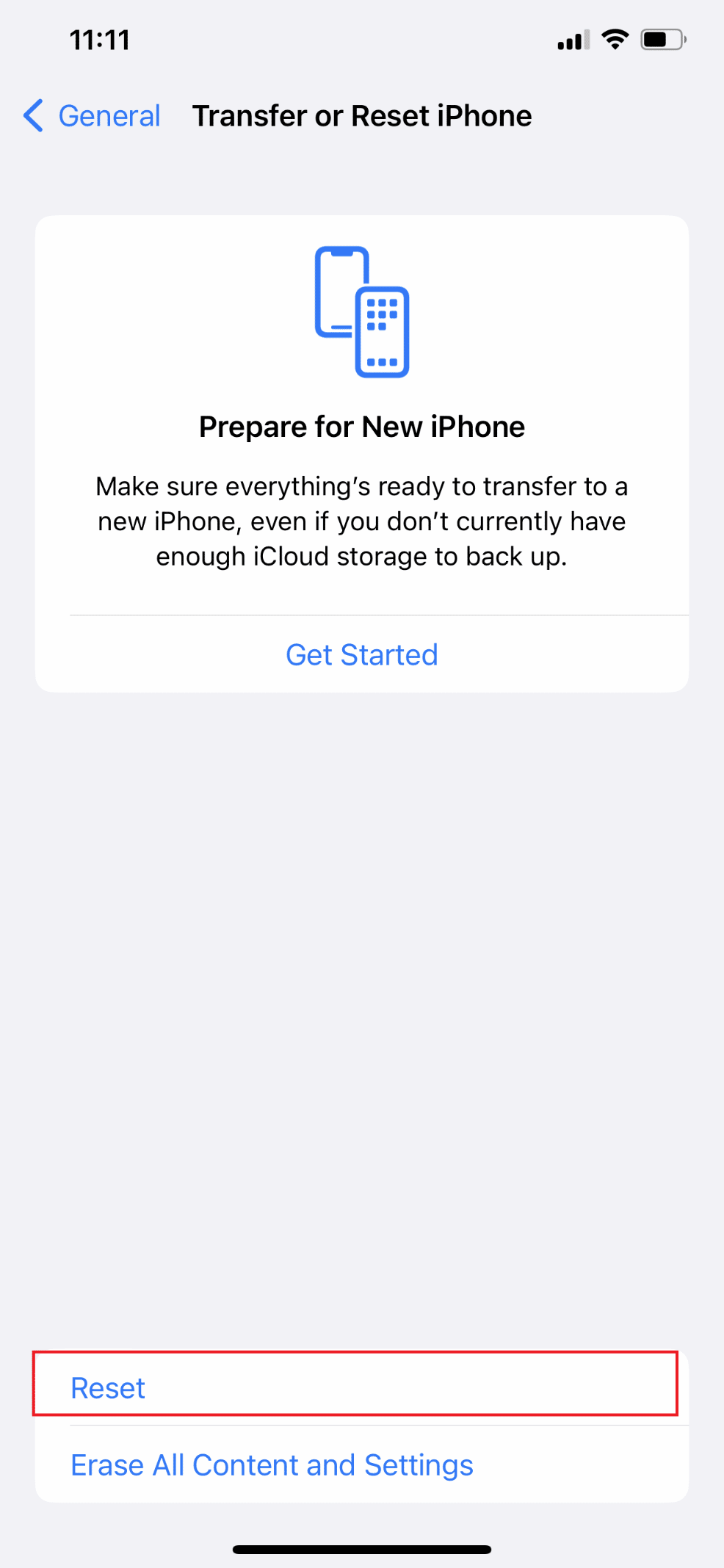
5. 모든 설정 재설정 을 누릅니다.
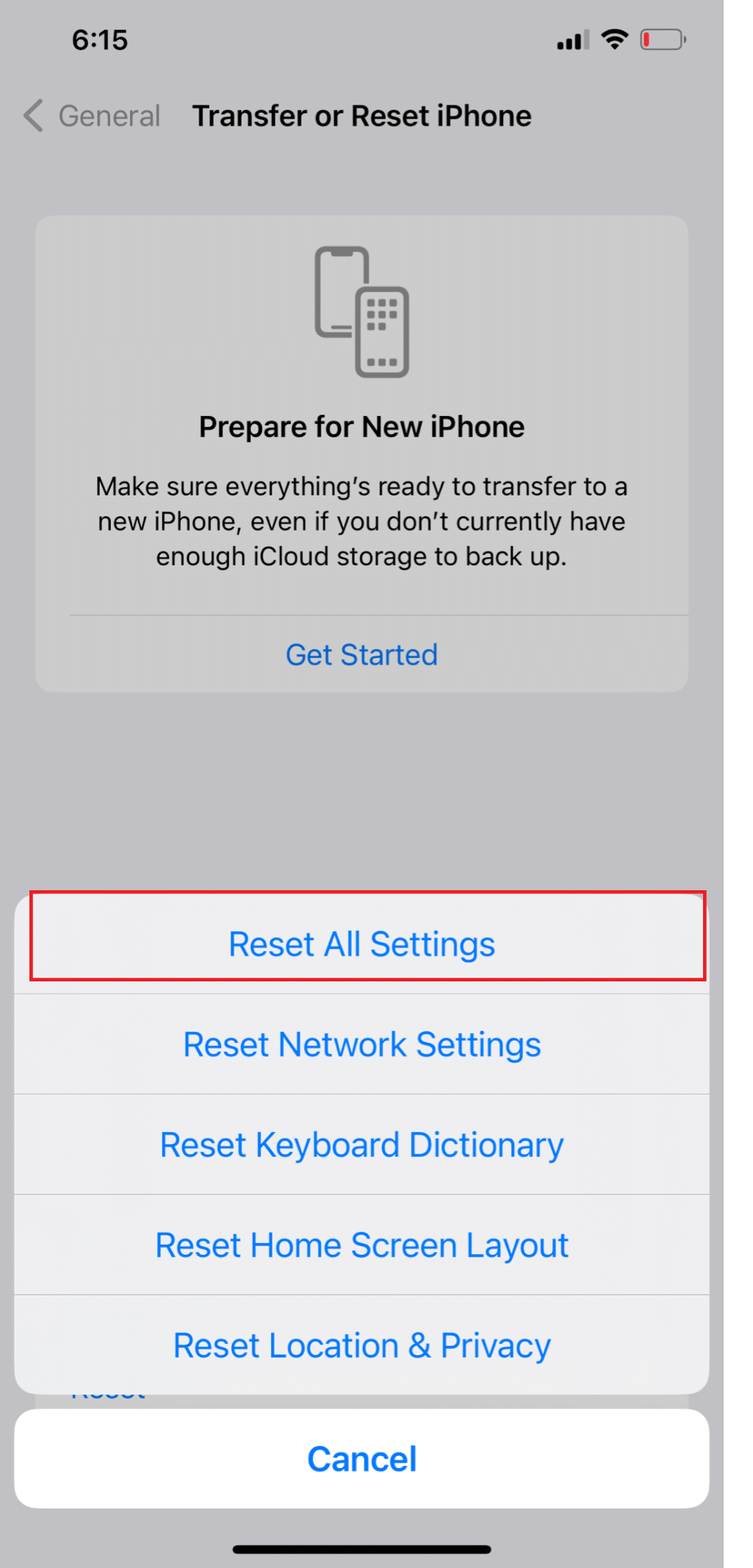
방법 11: 공장 초기화 수행
경우에 따라 문제가 너무 심각하여 장치 설정을 재설정하는 것만으로는 문제가 해결되지 않을 수 있습니다. 개인적으로 해당되는 경우 기기 초기화를 고려할 수 있습니다. iPhone을 공장 초기화하는 것과 단순히 설정을 재설정하는 것에는 차이가 있습니다. 공장 초기화는 기기에서 모든 데이터, 설정 및 거의 모든 것을 제거합니다. 다음 단계를 수행하여 고스트 터치 문제가 해결될 가능성을 높일 수 있습니다. 방법을 배우려면 iPhone X를 초기화하는 방법에 대한 가이드를 읽으십시오.
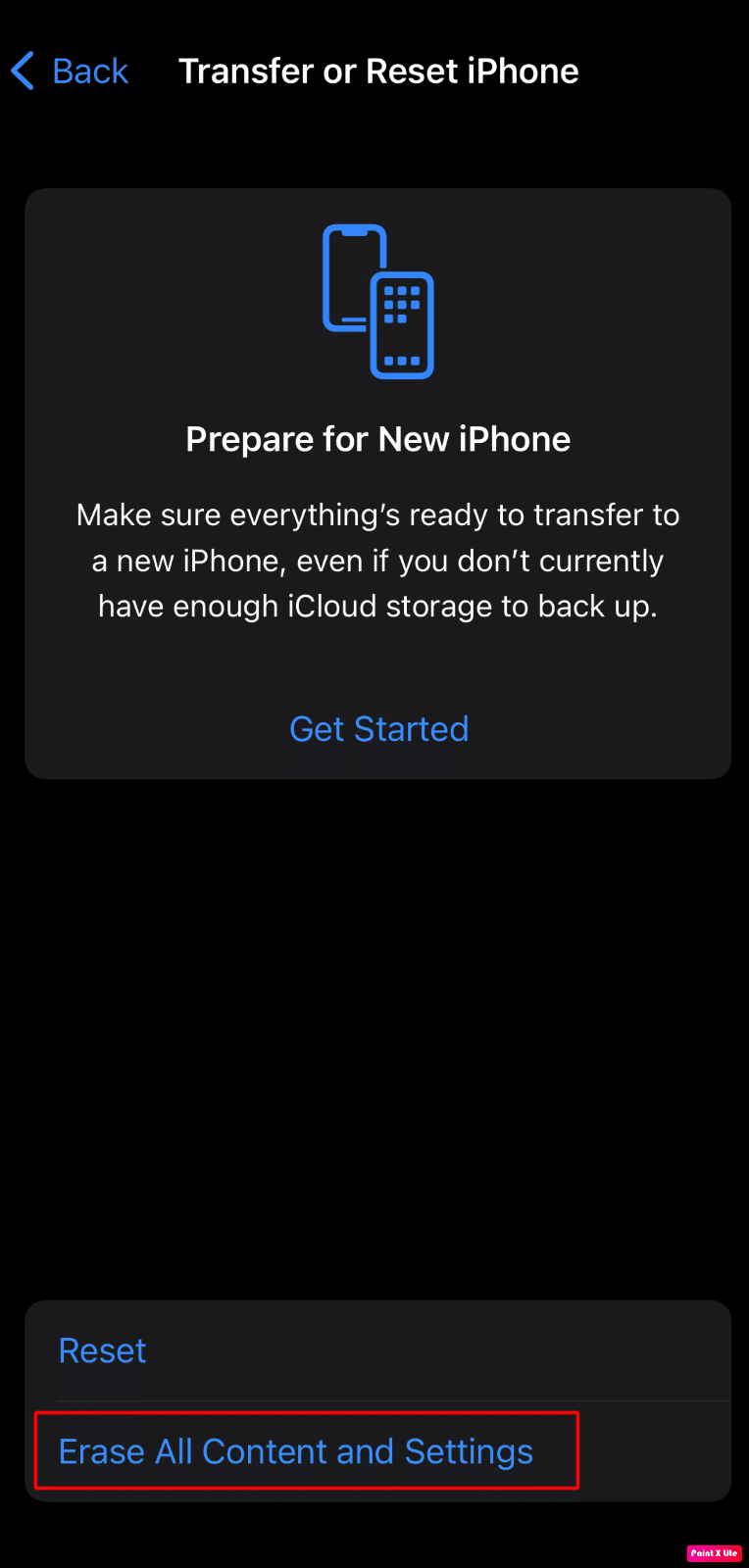
또한 읽기 : Apple 로고에 멈춘 iPhone XR을 수정하는 방법
방법 12: 복구 모드를 통해 문제 해결
복구 모드는 공장 초기화와 같으며 더 철저합니다. 디스플레이 문제의 원인이 될 수 있는 추가 오류를 찾아 수정할 수 있습니다. 그러나 복구 복원 중에 연결을 끊는 것은 성가신 오류가 발생할 수 있으므로 위험할 수 있습니다. 개인정보는 모두 삭제됩니다. 먼저 파일을 백업하십시오.
iPhone 11 오류에서 고스트 터치를 수정하는 방법에 대한 복구 모드로 들어가려면 아래 단계를 따르십시오.
참고 1 : 이 방법은 모든 iPhone 데이터를 지웁니다 . 모든 데이터를 백업하십시오.
참고 2 : 중간에 끊어지지 않도록 주의하십시오. 복구 프로세스가 15분 내에 완료되지 않으면 복구 모드에서 자동으로 쫓겨납니다.
1. 먼저 PC나 노트북에서 iTunes 앱을 엽니다.
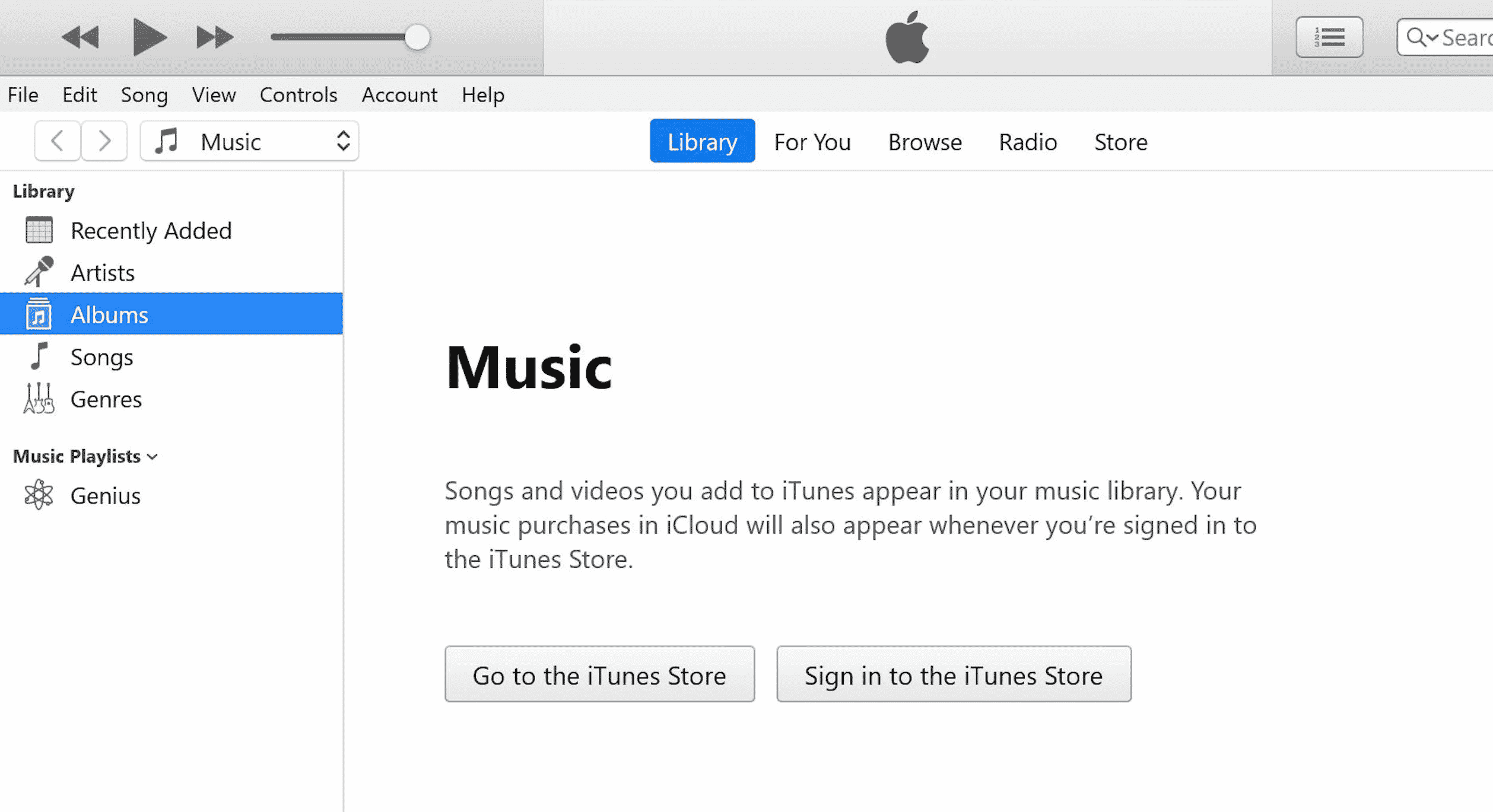
2. iPhone의 볼륨 크게 버튼 을 눌렀다가 빠르게 놓습니다.
3. 그런 다음 볼륨 작게 버튼 을 눌렀다가 빠르게 놓습니다.
4. 이제 노트북에 연결 아이콘 ( 화면 복원 )이 iPhone에 나타날 때까지 전원 버튼 을 길게 누릅니다.
참고 : 홈 버튼이 있는 iPhone을 사용하는 경우 노트북에 연결 아이콘 이 나타날 때까지 볼륨 작게 + 홈 버튼 을 길게 누릅니다.
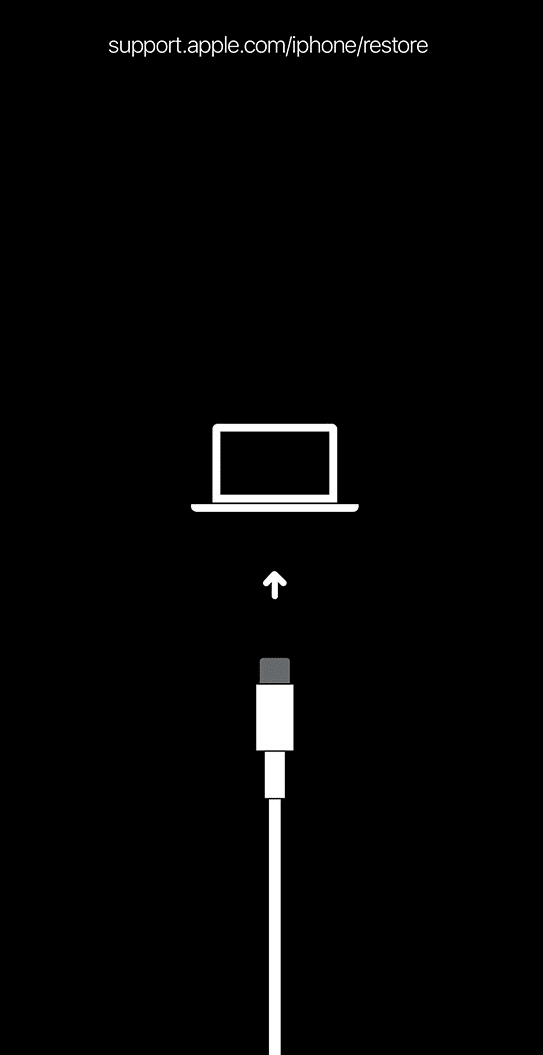
5. 그런 다음 아래와 같이 iTunes의 팝업에서 복원 옵션을 클릭합니다.
참고 : 이 옵션을 클릭하면 iTunes가 iPhone 암호를 포함하여 모든 설정과 콘텐츠를 지웁니다.
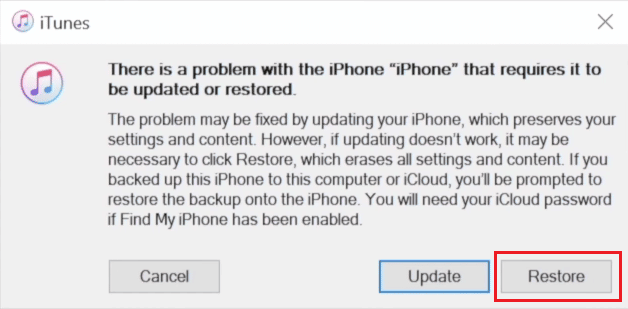
6. 복원 및 업데이트 를 클릭합니다.
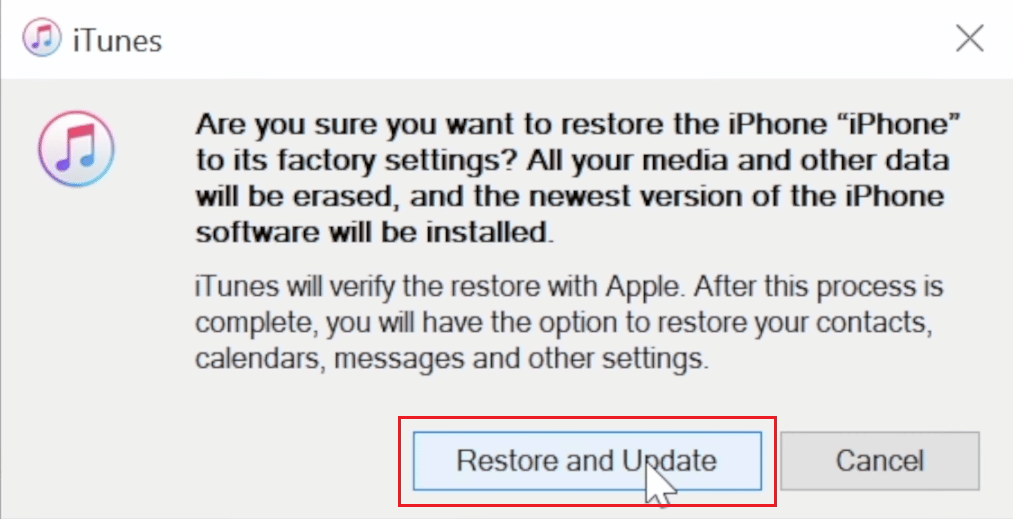
7. 다운로드 아이콘 을 클릭하여 펌웨어를 다운로드합니다.
참고 : iTunes는 다운로드 프로세스를 완료한 후 iPhone을 복원합니다.
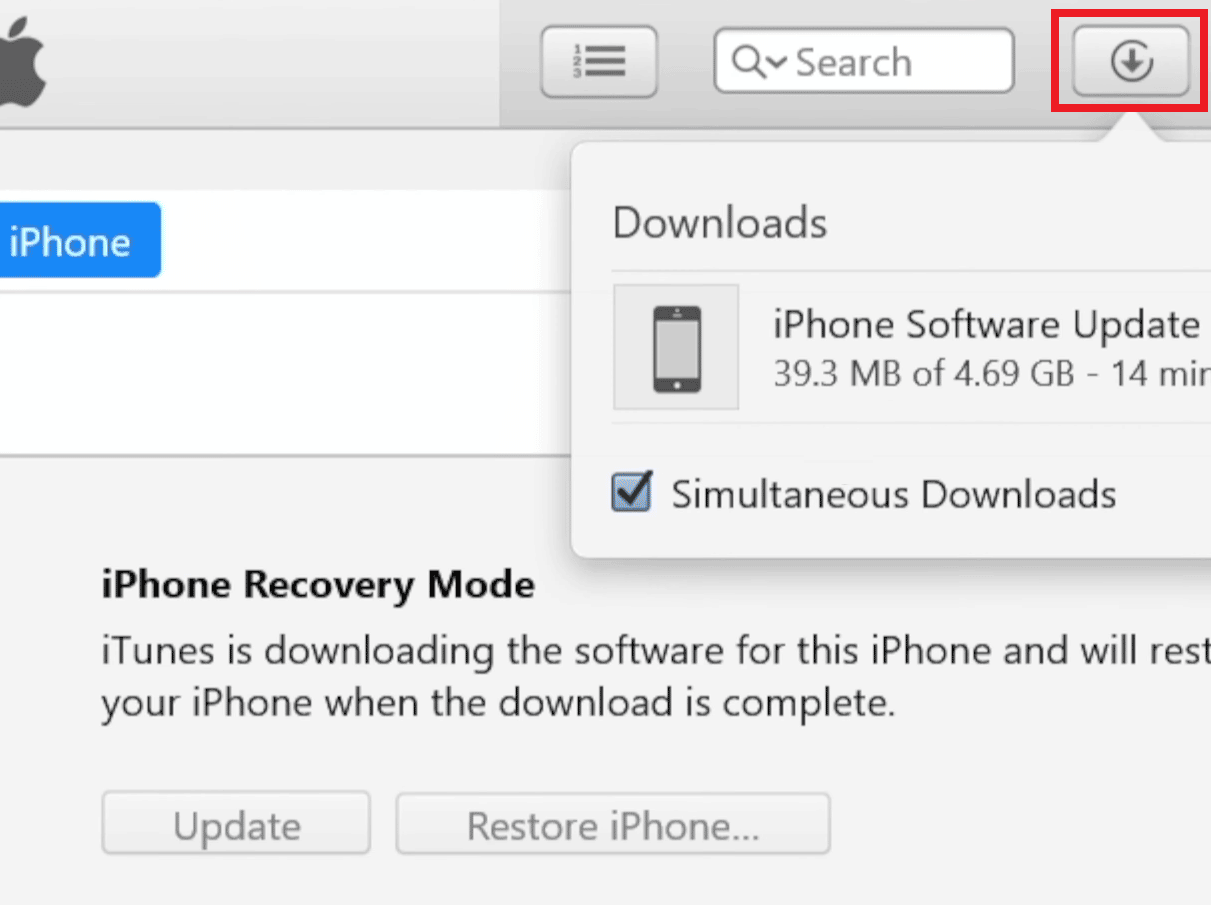
8. iTunes가 복구 모드로 들어가 iPhone의 소프트웨어를 복원합니다. 프로세스가 완료될 때까지 기다리십시오.
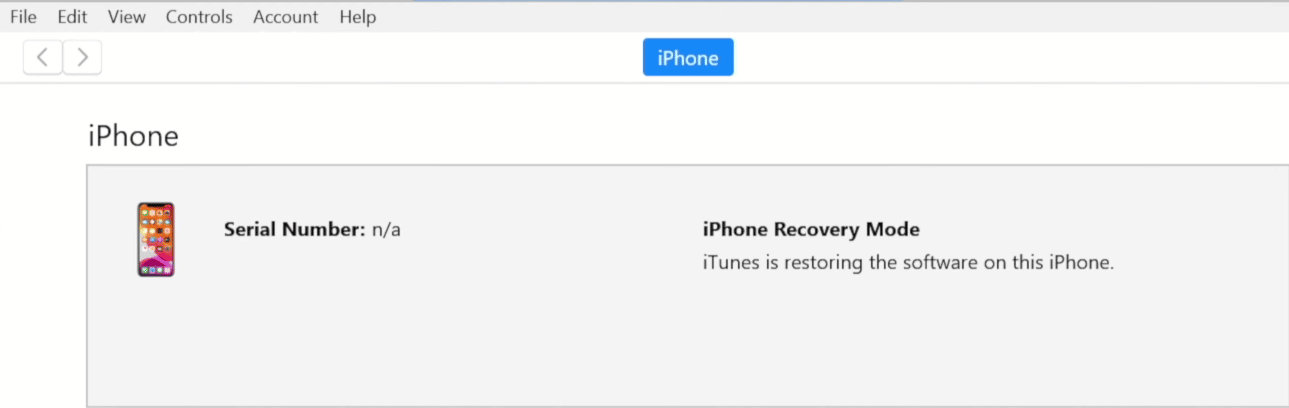
9. iPhone이 다시 시작된 후 원하는 복원 옵션을 선택합니다.
방법 13: Apple 지원팀에 문의
앞서 언급한 솔루션 중 어느 것도 성공적이지 않은 경우 Apple 지원에 문의해야 합니다. iPhone 11 쿼리에서 고스트 터치를 수정하는 방법은 전문가의 조언을 구할 수 있습니다. 또한 본사의 실시간 지원을 위해 Apple은 기사가 포함된 온라인 헬프 데스크를 제공합니다. Apple 고객 서비스 부서에 연락하려면 iPhone 지원 페이지로 이동하십시오.
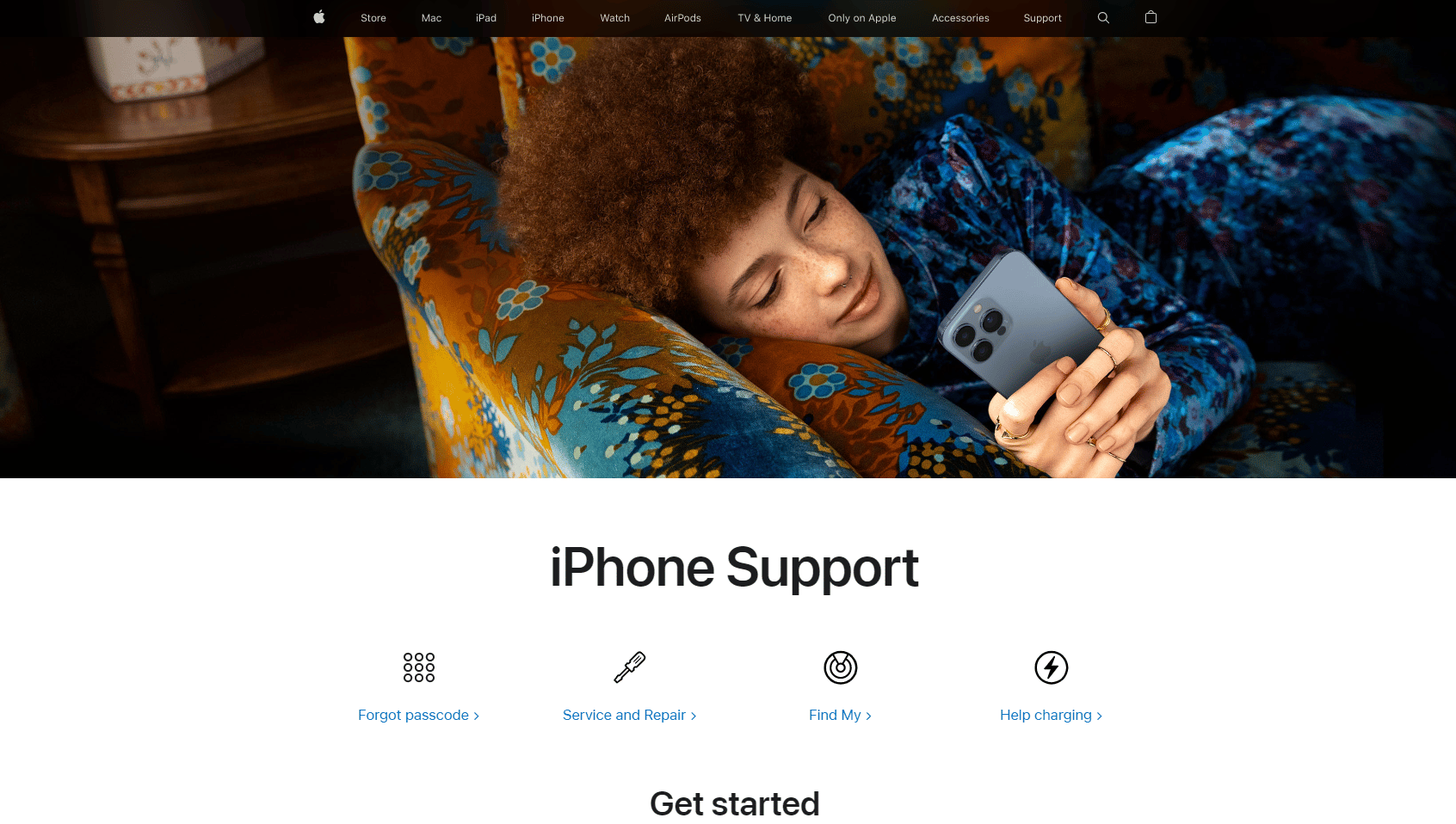
추천 :
- Kik은 안전하고 비공개인가요?
- iPhone에서 5823으로 인해 화면 기록을 수정하는 10가지 방법 저장 실패
- iPhone에 바이러스가 있는지 확인하는 방법
- Android 전화에서 응답하지 않는 터치 스크린 수정
따라서 자세한 단계를 통해 iPhone 11에서 고스트 터치를 수정하는 방법을 이해하셨기를 바랍니다. 기사를 작성하기를 원하는 다른 주제에 대한 질문이나 제안을 알려주십시오. 우리가 알 수 있도록 아래 댓글 섹션에 남겨주세요.
